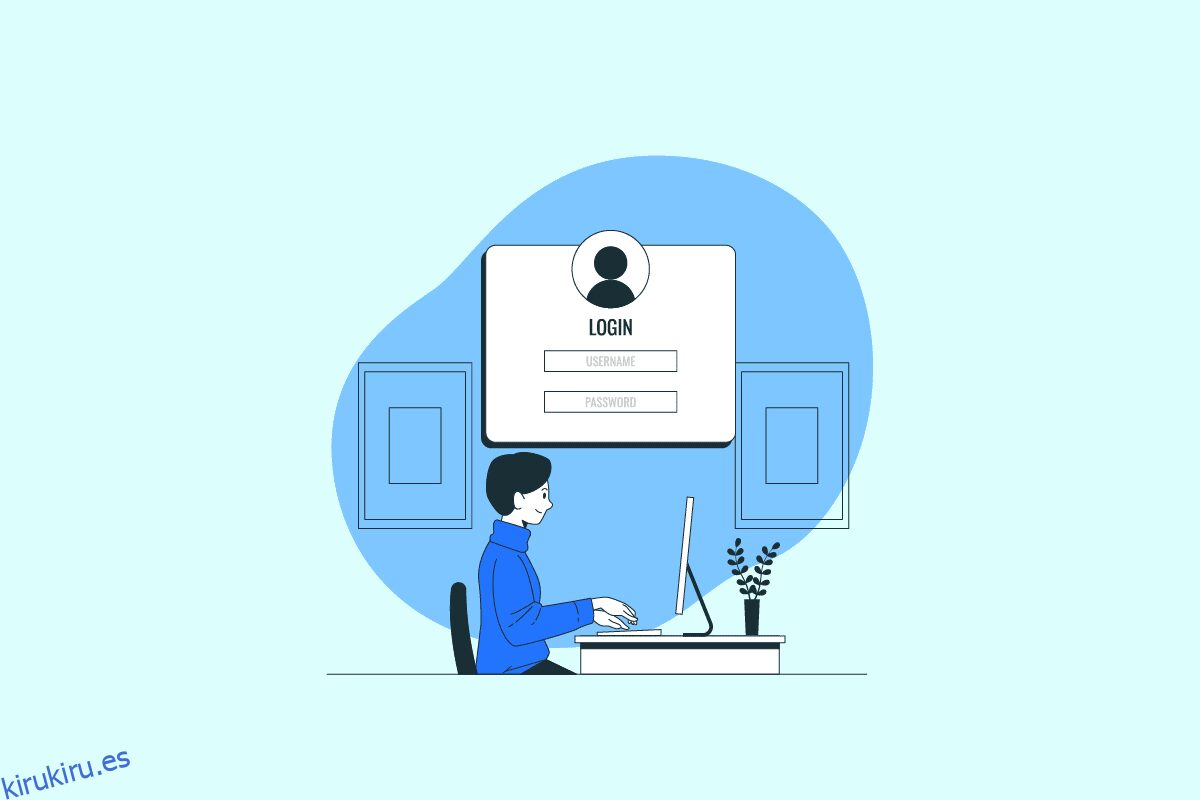En marzo de 2005, se estableció Workday y se puso en marcha en noviembre de 2006. Duffield y la firma de capital de riesgo Greylock Partners proporcionaron la financiación inicial. En lugar de vender la tecnología directamente, Workday genera ingresos vendiendo suscripciones a sus servicios. Workday ofrece soluciones integradas en la nube para gestionar las finanzas, los recursos humanos y la vida de profesores y estudiantes: ciclos personalizados según la forma en que operan las personas en las empresas contemporáneas. Después de que Oracle adquiriera PeopleSoft en 2005, David Duffield, el creador y ex director general de la empresa de ERP PeopleSoft y ex estratega jefe de PeopleSoft, Aneel Bhusri, creó Workday. Si es alguien que busca consejos sobre cómo iniciar sesión en Workday desde casa, le traemos una guía útil que le enseñará sobre la ID de usuario de Workday y cómo acceder a Workday después de dejar la empresa. También le mostraremos los pasos para activar mi aplicación Workday.
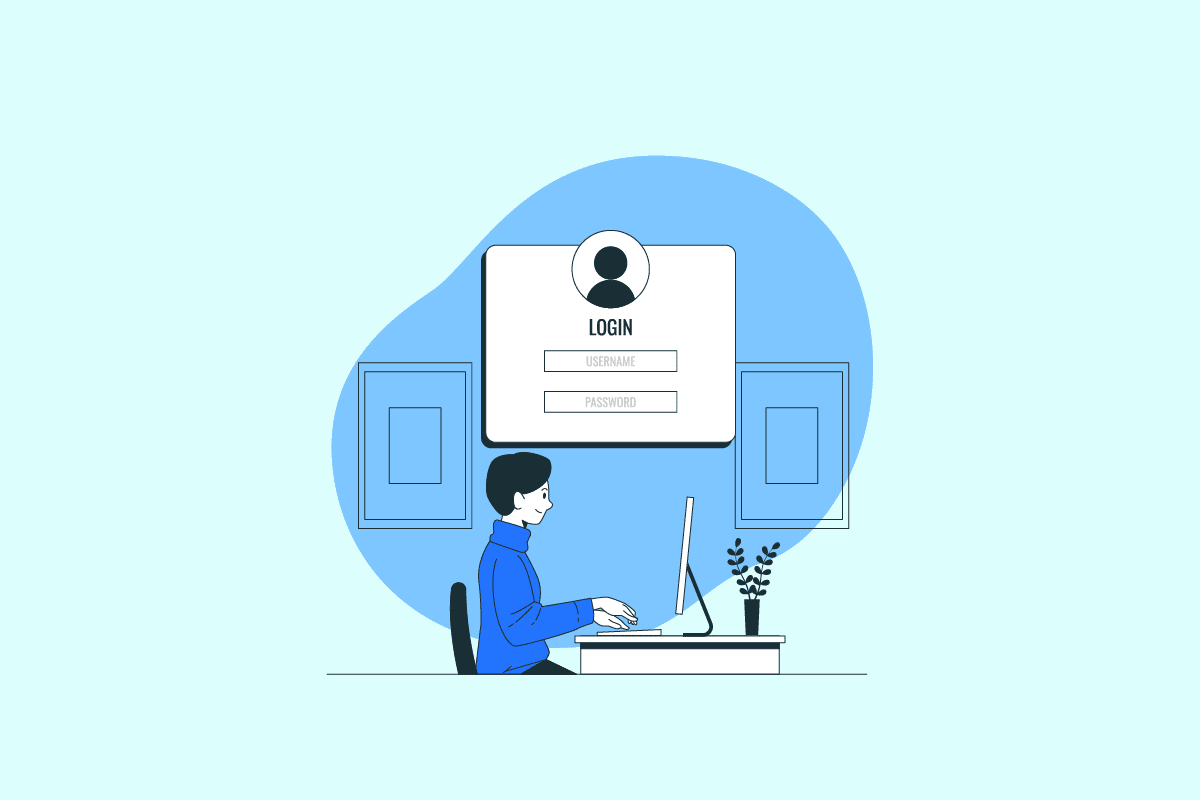
Tabla de contenido
¿Se puede iniciar sesión en Workday desde casa?
Sabrá si puede iniciar sesión en Workday desde su casa más adelante en este artículo. Sigue leyendo para conocer más al respecto en detalle.
¿Qué es la cuenta Workday?
A cuenta de jornada laboral te ayuda a acceder a tu equipo profesional utilizando las credenciales proporcionadas por tu empresa u organización. Hay un proceso separado para iniciar sesión en una cuenta de Workday y cada paso requiere autenticación. El principal beneficio para un empleado que utiliza Workday puede ser una imagen única y accesible de la gestión de su empresa, como sus finanzas y su personal.
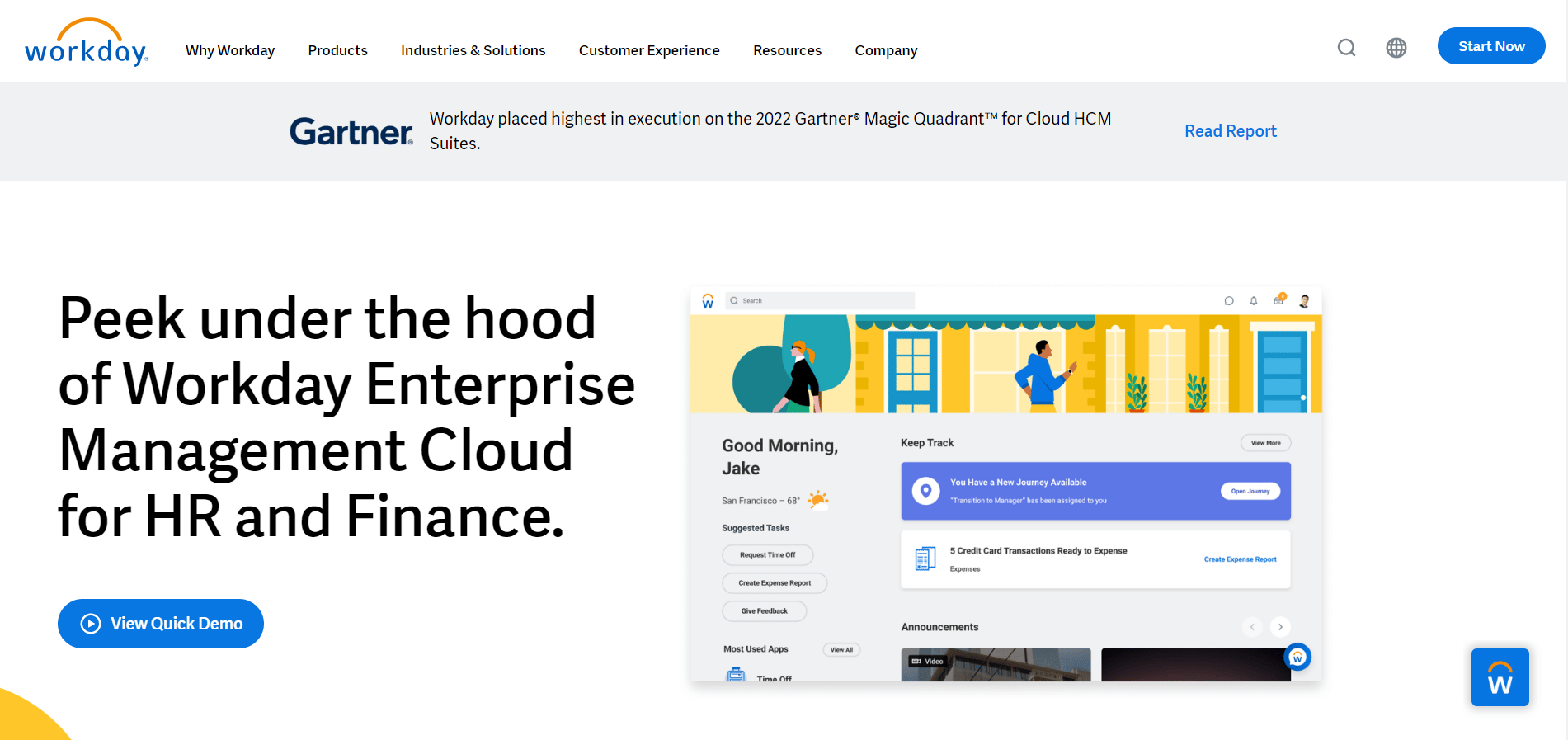
¿Qué es el número de día laboral?
Workday tiene su sede en Pleasanton, California, EE. UU. Son un software empresarial de computación en la nube con muchas oficinas en los EE. UU. Puede ponerse en contacto con Workday a través de estos números:
- (925) 951-9000
- (1-877-967-5329)
¿Qué es el ID de usuario de Workday?
Si se pregunta cuál es el ID de usuario de Workday, no se preocupe. Es simplemente la dirección de correo electrónico que utiliza para su organización. Dado que están unificados, no hay más interfaces de aplicación. Incluso las operaciones comerciales son multifuncionales. Todos tienen una perspectiva y experiencia similares, personalizadas y en el momento.
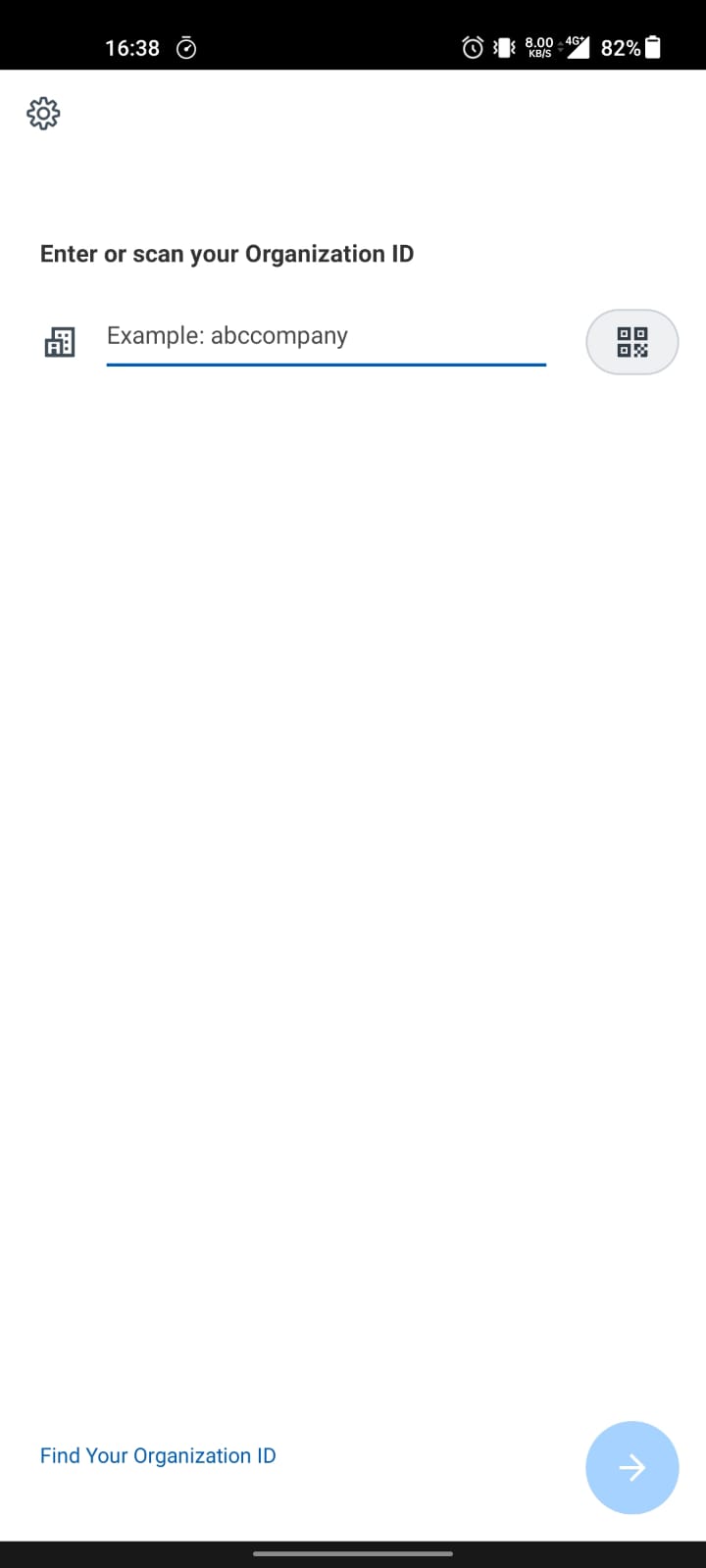
¿Cómo puedo crear una cuenta de Workday?
Hay dos tipos de cuentas que puede crear para Workday. Estos se explican en detalle a continuación.
1. Primero, debes ir a Ayuda de inicio de sesión de Workday.
2. Haga clic en Iniciar sesión en Workday Adaptive Planning.
Nota: También puede elegir la segunda opción, que le ayudará a iniciar sesión en Workday Peakon Employee Voice. Esta es la página en la que deberá utilizar el ID de correo electrónico de su organización para obtener más acceso.
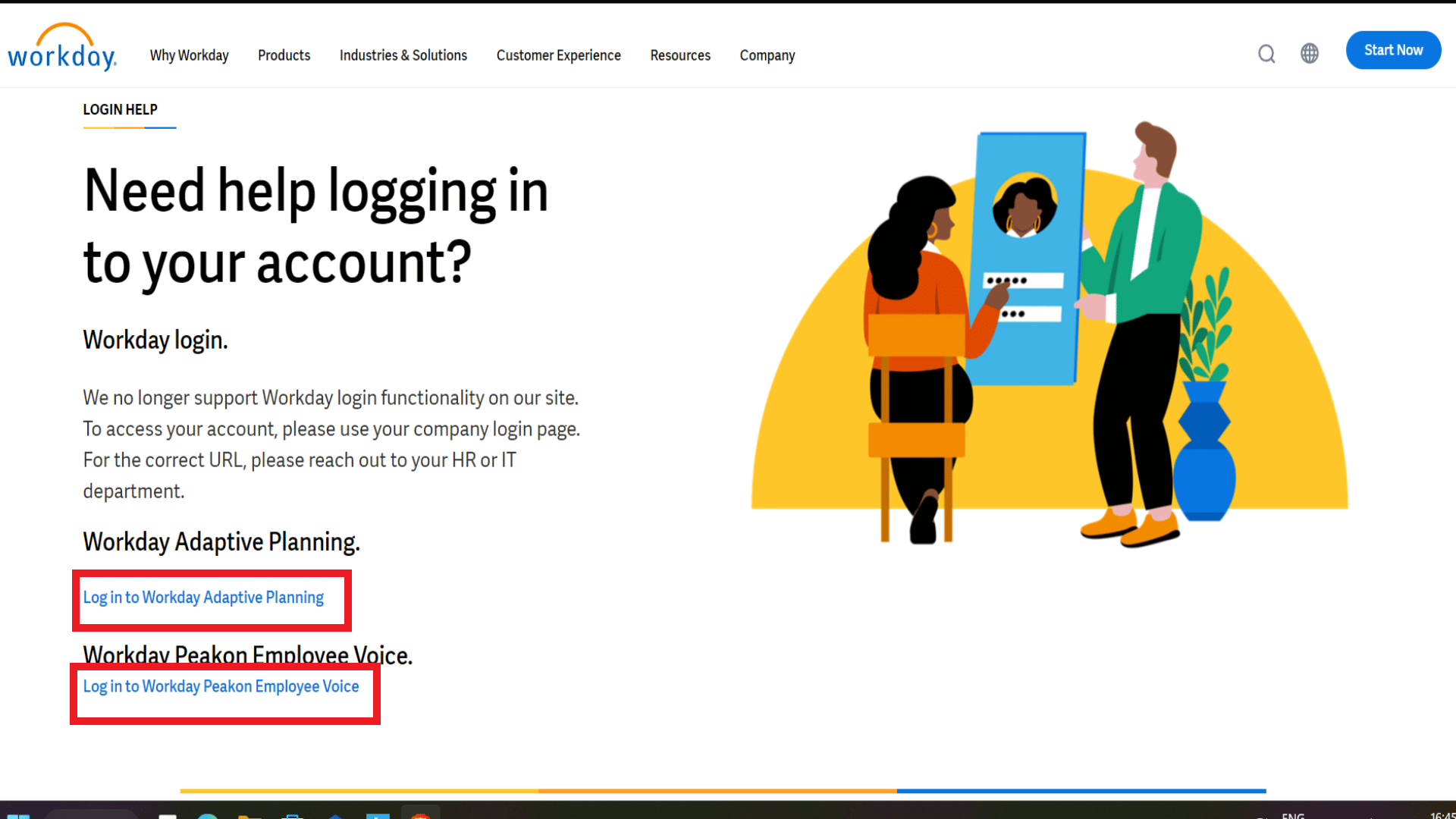
3. Ingrese las credenciales de su cuenta y haga clic en Iniciar sesión para ingresar a Adaptive Planning.
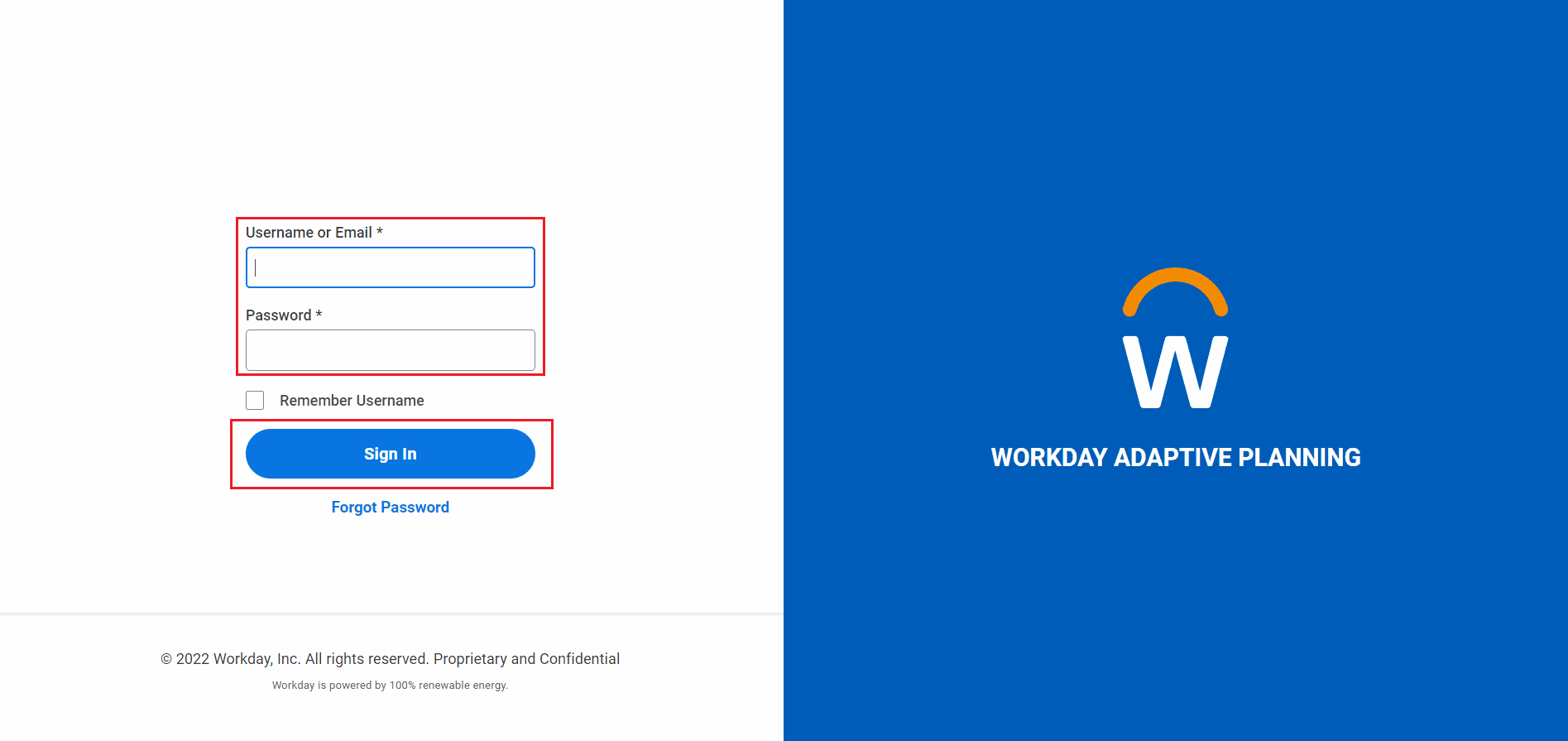
Siga leyendo para saber si puede iniciar sesión en Workday desde su casa.
¿Dónde encuentro mi ID de Workday?
Puede encontrar su ID de Workday en su página de perfil de Workday. Vaya a Imagen de perfil > Ver perfil > Resumen > Trabajo para ver los detalles de su trabajo, historial, funciones y otros datos. Su ID de empleado de Workday estará en la primera línea.
¿Cómo encuentro mi ID de organización de Workday?
Puede encontrar su ID de organización de dos maneras, por lo tanto, revíselas a continuación:
Opción I: Usar escaneo QR
1. Abra el Jornada Laboral aplicación y toque el símbolo de escaneo QR.
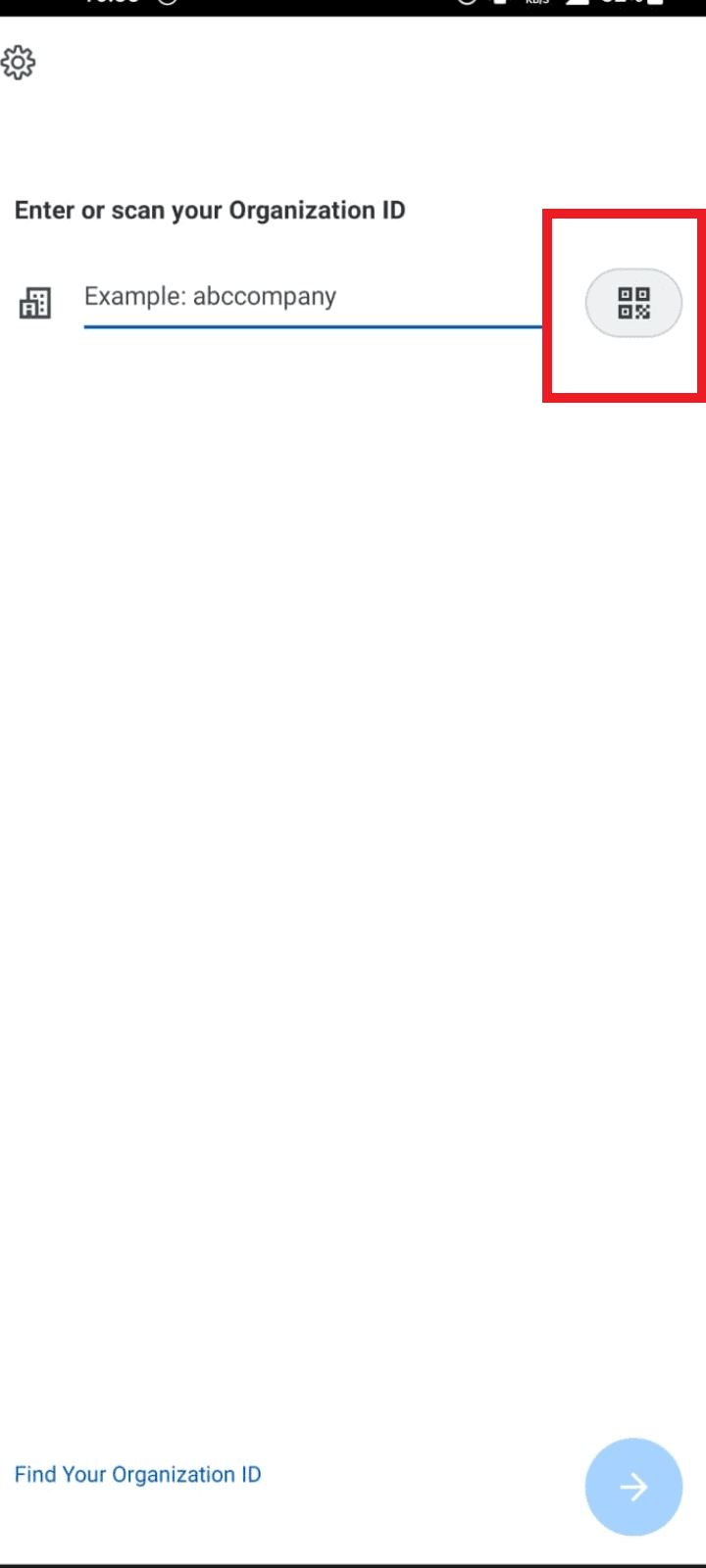
2. Escanea el código QR de tu Organización.
Opción II: A través de Detalles de Cuenta
1. Inicie sesión en su Workday y seleccione su perfil en la parte superior derecha de la pantalla.
2. En la opción Inicio, seleccione Mi cuenta.
3. Haga clic en ID de la organización.
Siga leyendo para saber si puede iniciar sesión en Workday desde su casa o no.
¿Cómo activo mi aplicación Workday?
Para activar su aplicación Workday, debe proporcionar su ID de organización para la verificación de identidad. Siga los pasos que se indican a continuación:
1. Vaya a Play Store y descargue el Jornada Laboral solicitud.
Nota: Busque la aplicación Workday en la Tienda de aplicaciones si eres un usuario de iOS.
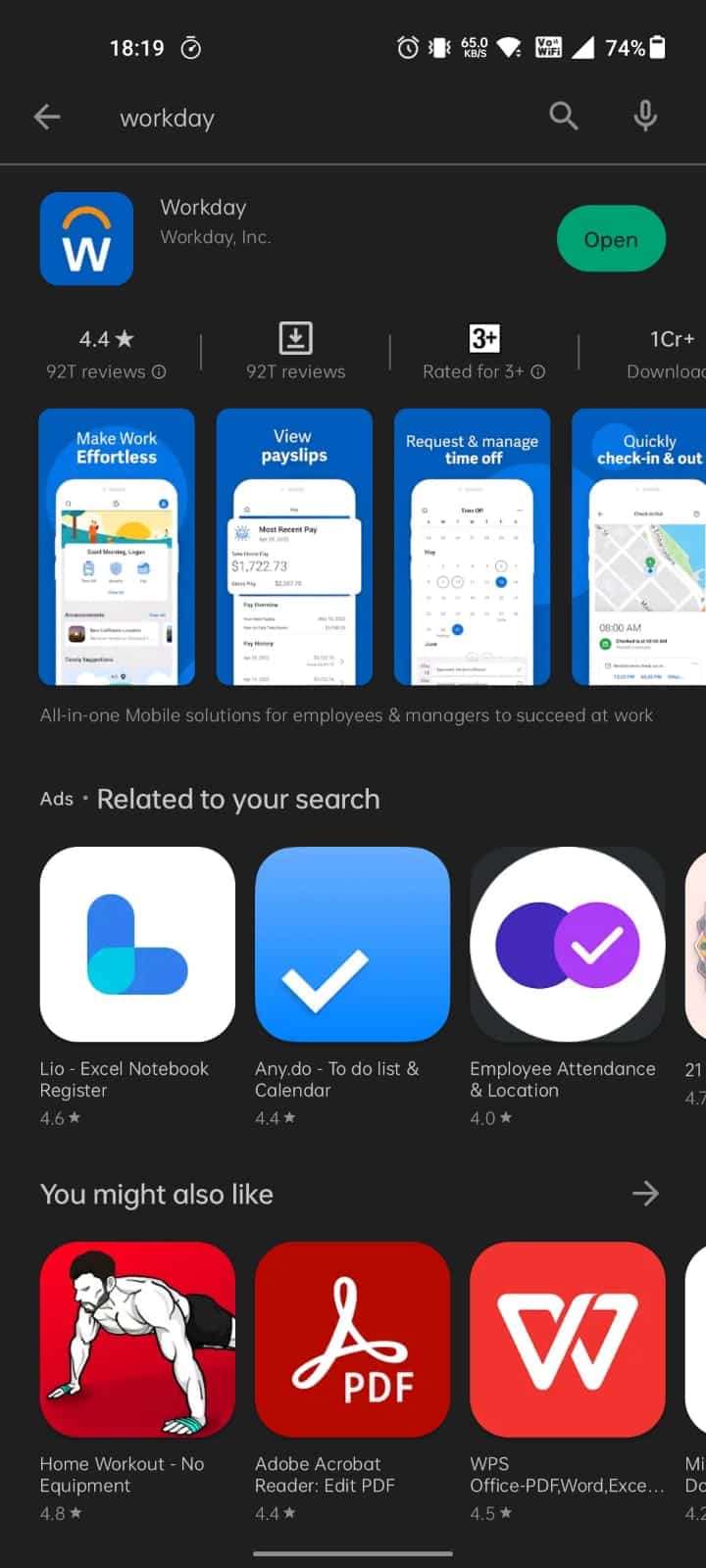
2. Inicie la aplicación Workday y toque el ícono de ajustes en la esquina superior izquierda de su pantalla.
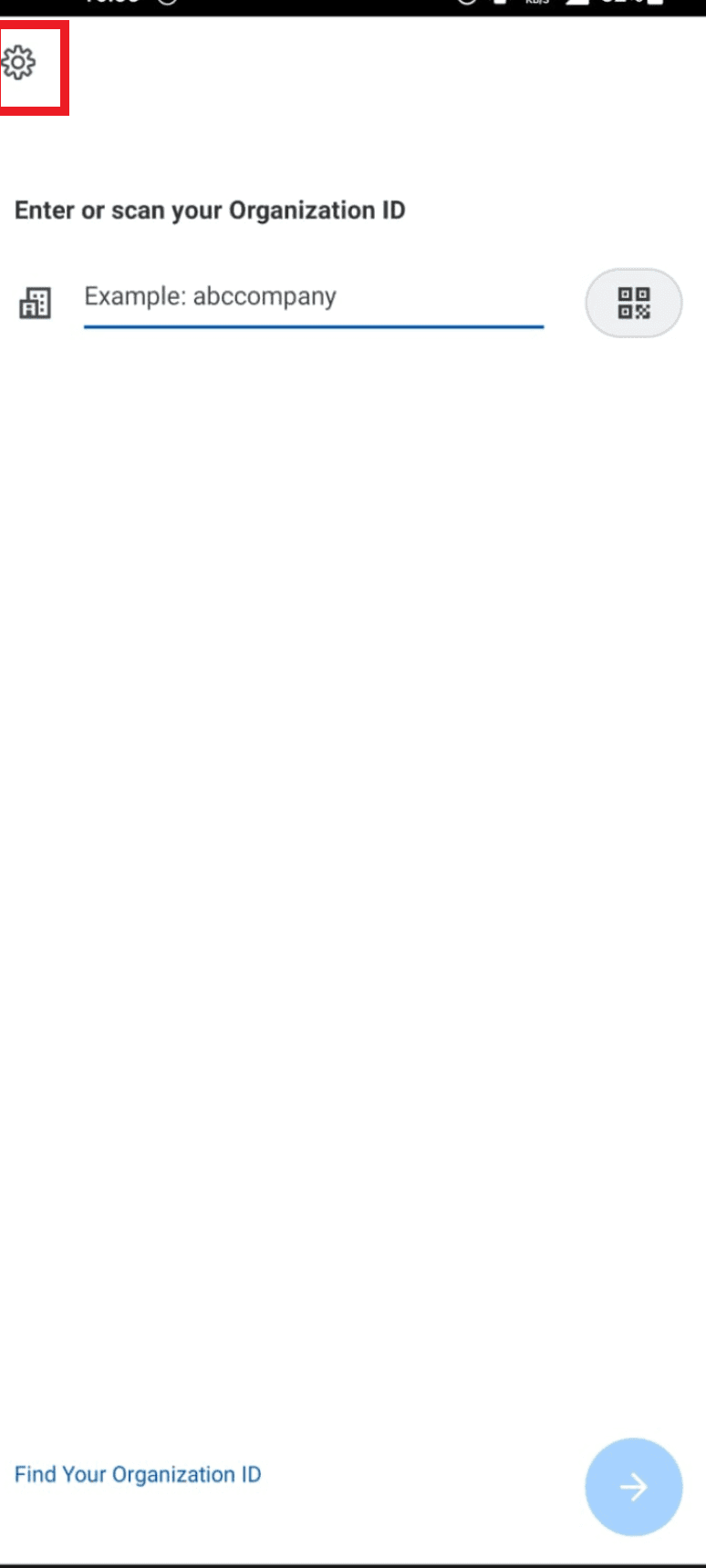
3. Ingrese su ID de organización y la dirección web de su empresa en los campos respectivos.
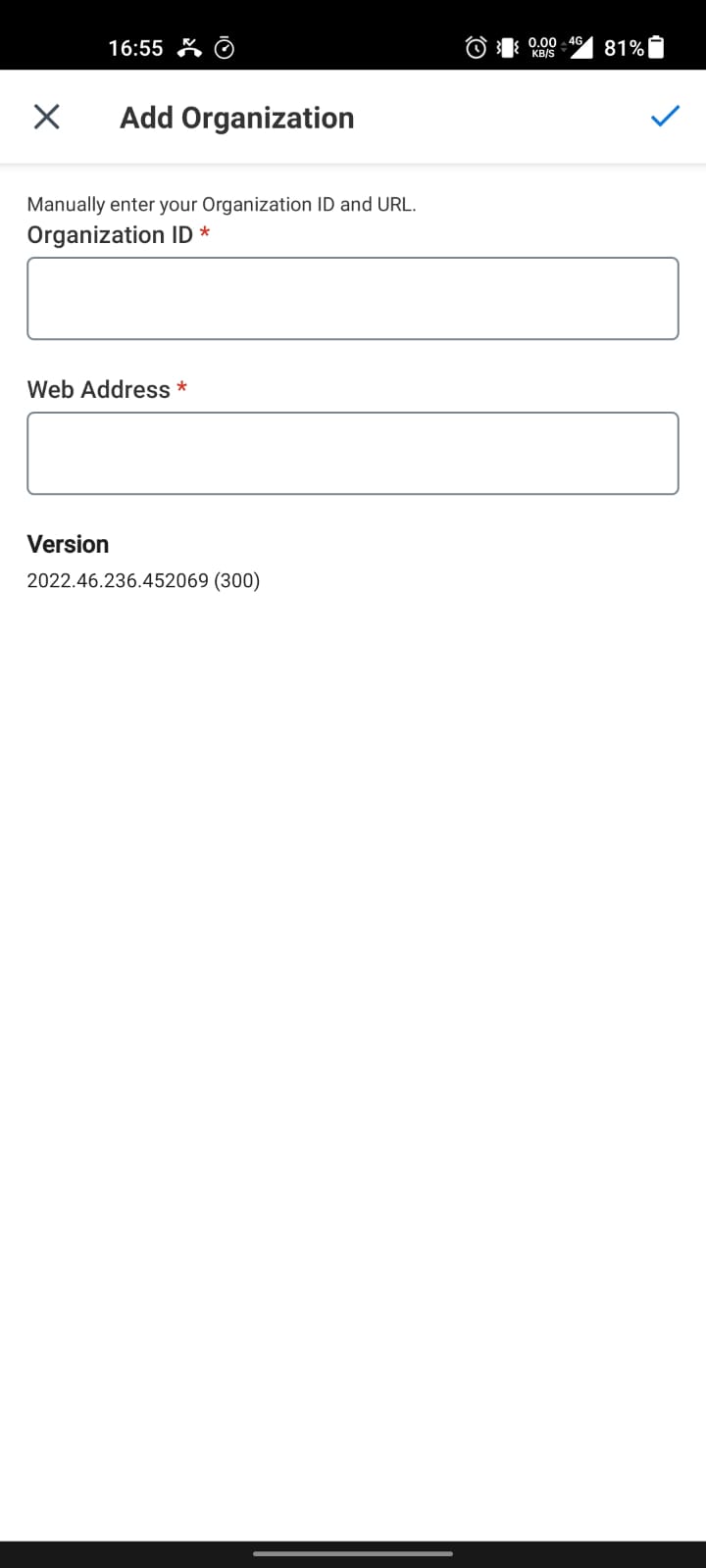
4. Toque el ícono de marca en la esquina superior derecha después de completar los detalles.
Puede decir que esta es la forma de activar mi aplicación Workday.
¿Cómo inicio sesión en mi sistema Workday?
Puede acceder a la interfaz fácil de usar de Workday como empleado para realizar una amplia gama de actividades, que incluyen ver o buscar tiempo libre, completar su hoja de tiempo, enviar cargos, registrarse y salir del trabajo y revisar su salario. Incluso puede usar su teléfono inteligente o tableta para leer perfiles de compañeros de trabajo, explorar el conjunto de habilidades de su organización e incluso inscribirse en cursos.
Para acceder a su sistema Workday a través de una PC, debe ir a la plataforma Workday designada de su organización. Con estos tres pasos, puedes lograr exactamente eso:
1. Busque la siguiente URL en su navegador.
https://www.myworkday.com/(enter your organization)
2. Introduzca su nombre de usuario y contraseña en el página cargada.
3. Una vez que haya ingresado los detalles, haga clic en Iniciar sesión para continuar con su sistema Workday.
Continúe leyendo para saber cómo iniciar sesión en Workday desde casa.
¿Cómo accedo a mi Workday desde casa?
Workday está reinventando las aplicaciones comerciales para ayudar al buen funcionamiento de una organización. Workday puede crecer y cambiar con su organización a lo largo del tiempo, gracias a su nueva base creativa y su estrategia de distribución en la nube.
Su organización puede realizar modificaciones específicas para que Workday sea accesible para usted para los fines de su oficina mientras está fuera de ellos también. Esto se puede hacer usando la aplicación móvil (Androide o iOS) o el sitio web de la jornada laboral. Como se mencionó, necesitará las credenciales de su organización para iniciar sesión en Workday desde su casa. También puedes ir a la Centro de recursos de Workday para encontrar respuestas a todas sus preguntas.
Siga los pasos mencionados anteriormente para iniciar sesión en Workday desde su casa.
¿Se puede iniciar sesión en Workday desde casa?
Sí. Por supuesto, puede iniciar sesión en Workday desde su casa. Siempre que su empleador le haya permitido trabajar desde casa, puede acceder a Workday a través de la web o la aplicación móvil, independientemente de dónde vaya.
¿Puedo acceder a Workday después de dejar la empresa?
Sí, puede acceder a Workday después de dejar la empresa. Una cuenta de Workday permanecerá activa hasta el final del año fiscal durante el cual se produce la terminación y hasta el siguiente enero. El acceso de un empleado a Workday se desactivará hasta que finalice su empleo. Lea este artículo desde el principio para conocer los pasos para activar mi aplicación Workday.
¿Cómo inicio sesión en Workday después de la rescisión?
Su organización puede permitirle acceder a Workday después de la terminación para tomar su última nómina e, incluso hasta cierto punto, realizar cambios o actualizar su información de contacto personal y ver su estado laboral dentro de esa organización.
Para ello, debes seguir estos pasos de forma secuencial:
1. Vaya a su portal de entrada de Workday designado o a la página de inicio de sesión que se le proporcionó para acceder a su información dentro de su organización.
Nota: Esto puede verse así: https://wd5.myworkday.com/wday/authgwy/(nombre de la organización)/login.htmld
2. Haga clic en la opción Olvidé mi contraseña debajo de la opción Iniciar sesión.
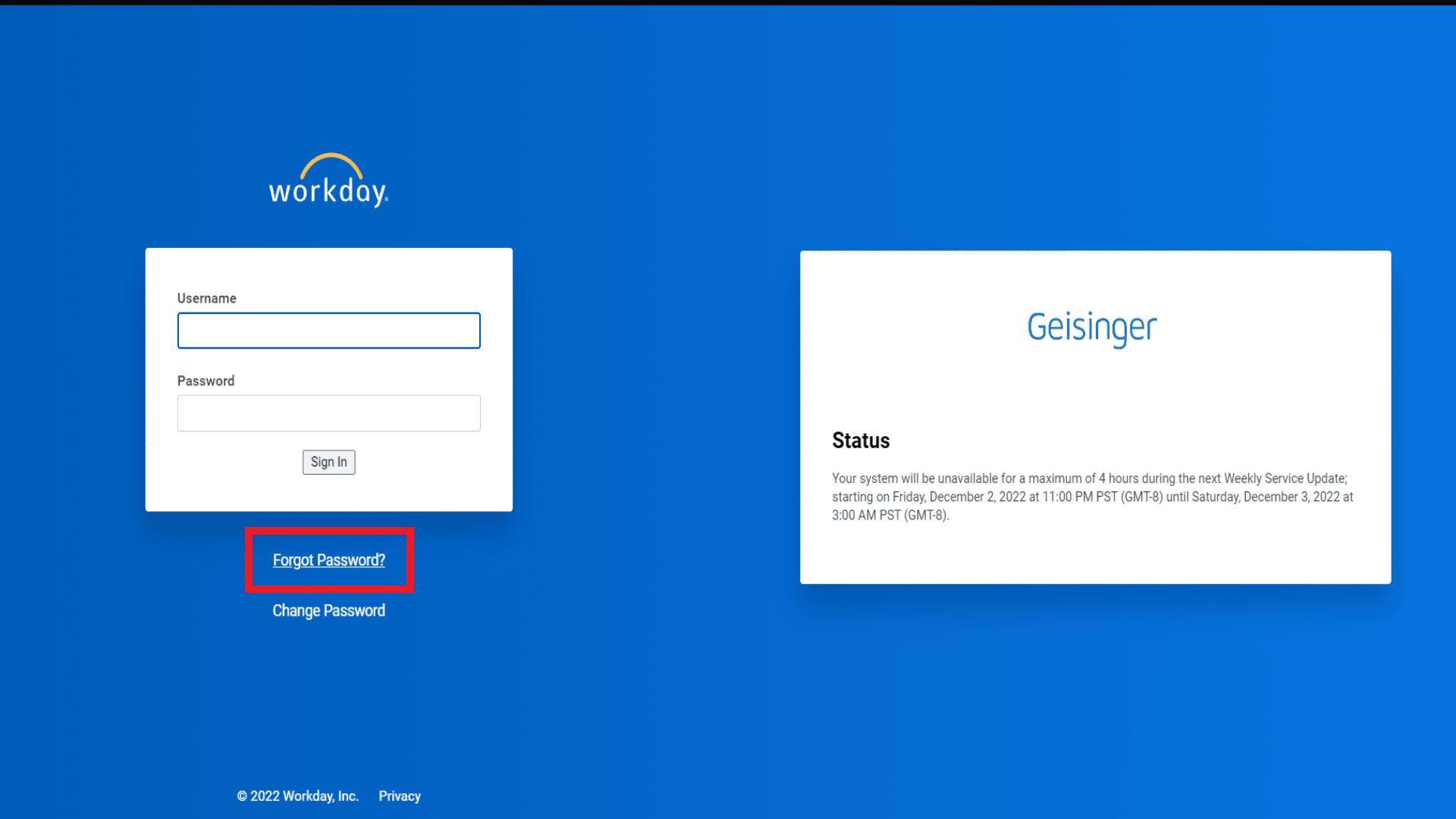
3. En la página Olvidé mi contraseña, ingrese su nombre de usuario e ID de correo electrónico personal y haga clic en Enviar.
Nota: Su correo electrónico personal debe estar en sus registros de trabajador dentro de la base de datos de Workday.
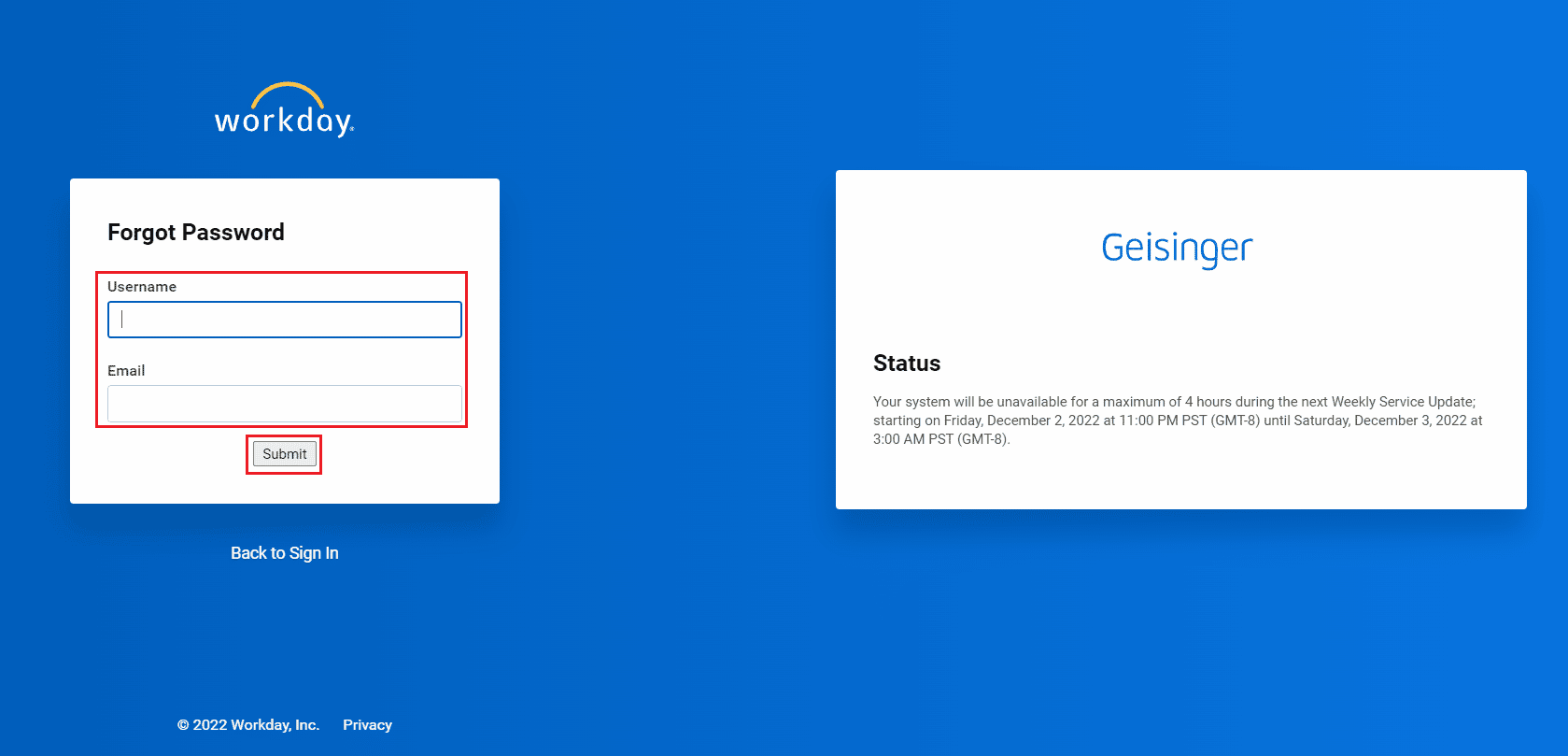
4. Vaya a su correo electrónico personal y siga las instrucciones que aparecen en pantalla en el enlace para restablecer su contraseña a una nueva. Necesitará esta nueva contraseña para volver a acceder a Workday.
Nota: La opción de restablecimiento de contraseña es válida solo por 1 hora.
5. Vaya de nuevo a su página de inicio de sesión de Workday e inicie sesión con su nombre de usuario de la organización y su nueva contraseña.
Recuperará sus datos tan pronto como inicie sesión de esta manera.
¿Cómo inicio sesión en Workday como antiguo empleado?
Su organización generalmente proporciona un enlace para acceder a sus datos como ex empleado o jubilado justo después de la terminación. Esto garantiza que pueda obtener sus datos de pago e impuestos y acceder a su información personal. Puede ponerse en contacto con los servicios de empleados o el departamento de recursos humanos para obtener ayuda.
***
Esperamos que sepa si puede iniciar sesión en Workday desde su casa y acceder a Workday después de dejar la empresa. No dude en comunicarse con nosotros con sus consultas y sugerencias a través de la sección de comentarios a continuación. Además, háganos saber sobre lo que quiere aprender a continuación.